У овом чланку ћу вам показати како да инсталирате окружење радне површине КДЕ 5 Пласма на Арцх Линук. Хајде да почнемо.
Инсталирање КДЕ 5 плазме Десктоп Енвиронмент:
Арцх Линук је издање Линук дистрибуције. Сви његови пакети се увек ажурирају чим буду објављени. Стога је увек добра идеја извршити потпуну надоградњу система пре него што покушате да урадите било шта што укључује велике промене система, попут инсталирања новог окружења радне површине. На тај начин елиминишете многе проблеме које бисте могли имати због нерешивих зависности током процеса инсталације.
Можете извршити потпуну надоградњу система Арцх Линук-а следећом наредбом:
$ судо пацман -Сиу
Сада ће вам можда бити постављено пуно питања. Само притисните „и“, а затим притисните
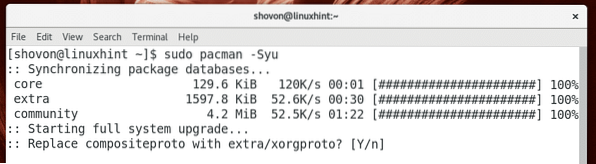
Када одговорите на сва питања, требало би да видите следећи прозор. Овде можете видети колико мрежних података треба да бисте преузели ажуриране пакете. Притисните 'и', а затим притисните
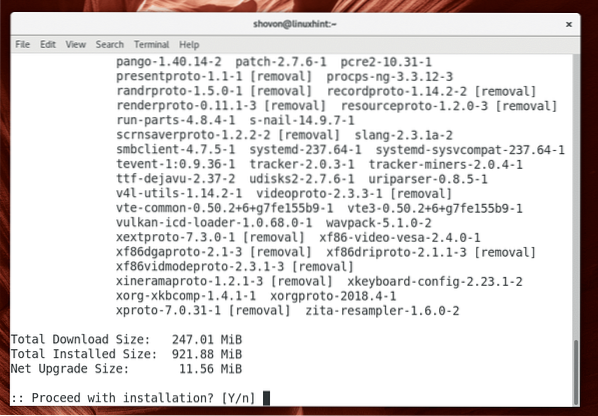
Процес надоградње треба да започне. Овисно о мрежној вези, може потрајати.
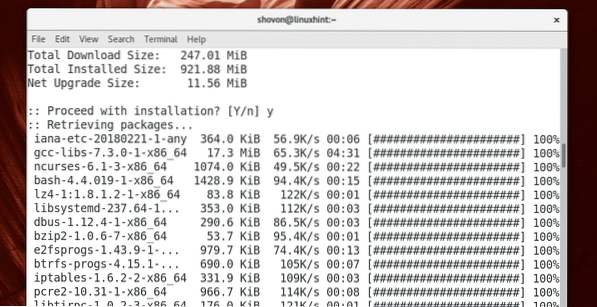
У овој фази је поступак надоградње завршен.
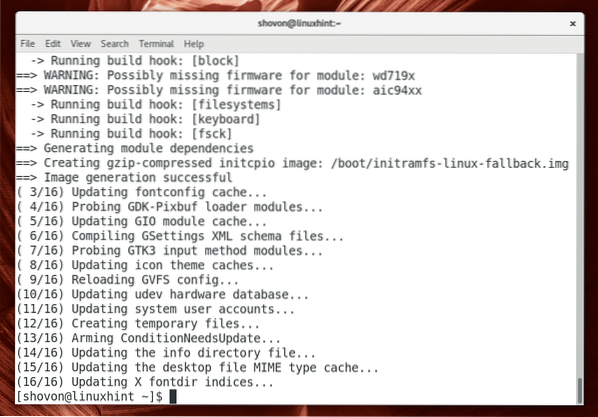
Сада када је ваша Арцх машина ажурирана најновијим пакетима, можете да инсталирате КДЕ 5 окружење радне површине плазме на Арцх Линук следећом командом.
$ судо пацман -С плазма
Од вас би требало затражити да са листе одаберете пакете за инсталирање. Ако не знате шта да радите овде, само притисните
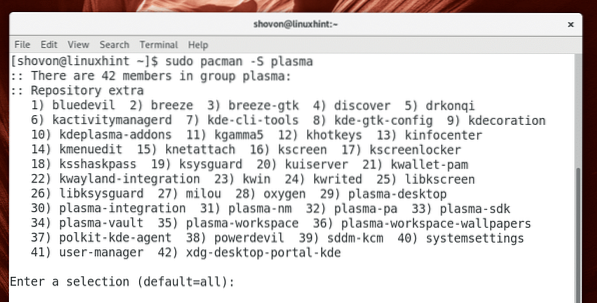
Сада би се од вас требало тражити да изаберете а пхонон Кт 5 позадина. Можете одабрати гстреамер или влц бацкенд. Ако не знате шта је то, само одаберите подразумевано, а то је гстреамер бацкенд.

Сада притисните „и“, а затим притисните
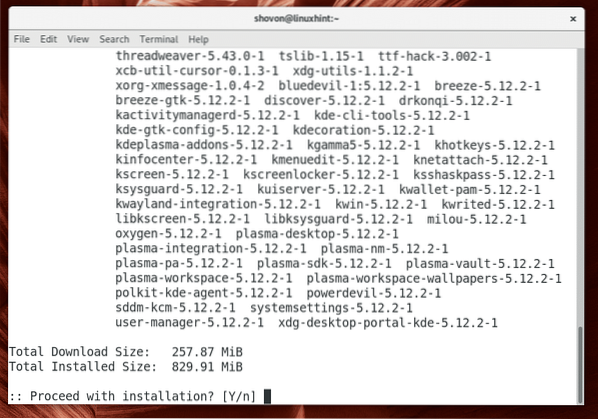
Процес преузимања пакета треба да започне. Завршавање може потрајати, у зависности од ваше интернет везе.
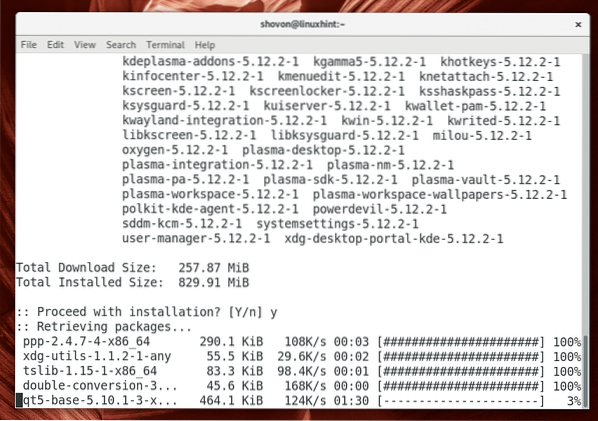
Треба инсталирати КДЕ Пласма 5 радно окружење.
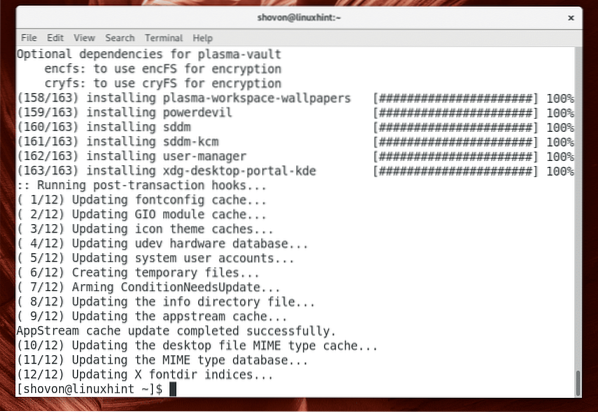
Сада би требало да инсталирате и конфигуришете КДЕ 5 плазму препоручени менаџер радне површине, а то је СДДМ.
Можете да инсталирате СДДМ менаџер радне површине из званичног спремишта Арцх Линук-а следећом наредбом:
$ судо пацман -С сддм
Сада притисните „и“, а затим притисните
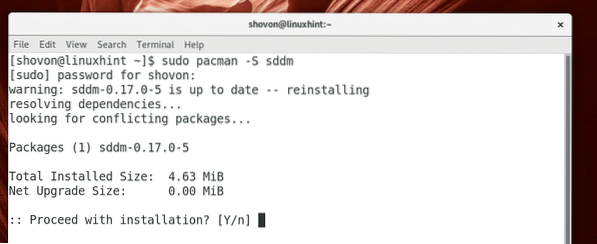
Треба инсталирати СДДМ менаџер радне површине.
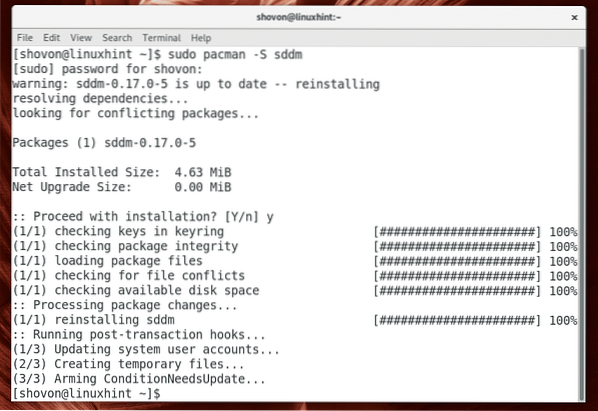
Можете да проверите да ли је СДДМ покренут помоћу следеће наредбе:
$ судо системцтл статус сддм
Као што можете видети са снимка заслона испод, СДДМ није покренут.
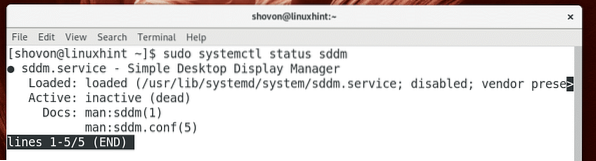
Можете да проверите да ли је ГДМ покренут помоћу следеће наредбе:
$ судо системцтл статус гдм
Као што можете видети са снимка заслона испод, ГДМ је покренут.
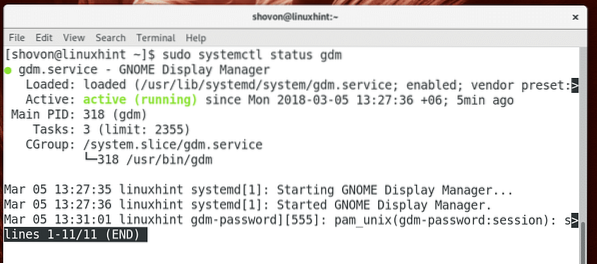
Одмах користим радно окружење ГНОМЕ 3 на Арцх Линук-у. ГНОМЕ 3 подразумевано користи ГДМ менаџер радне површине. Морате зауставити ГДМ менаџер радне површине и покренути СДДМ менаџер радне површине да би окружење радне површине КДЕ 5 Пласма радило несметано.
Нећу зауставити ГДМ и покренути СДДМ директно. Уместо тога, уклонићу ГДМ из покретања система и додати СДДМ у покретање система Арцх Линука. На тај начин, када поново покренем Арцх машину, СДДМ ће се аутоматски покренути, а ГДМ неће.
Да бисте уклонили ГДМ из покретања система, покрените следећу наредбу:
$ судо системцтл онемогући гдм
Да бисте додали СДДМ из покретања система, покрените следећу наредбу:
$ судо системцтл омогући сддм
СДДМ треба додати у покретање система.
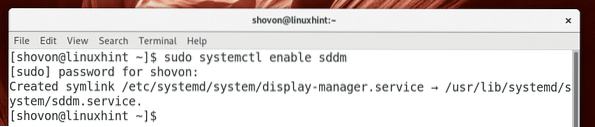
Сада поново покрените Арцх машину следећом командом:
$ судо ребоот
То би требало да видите када се ваша Арцх машина покрене. Ово је СДДМ менаџер радне површине. Подразумевани изглед и осећај СДДМ-а можда није леп, али је врло прилагодљив. Можете касније да промените СДДМ тему ако вам је стало како изгледа.
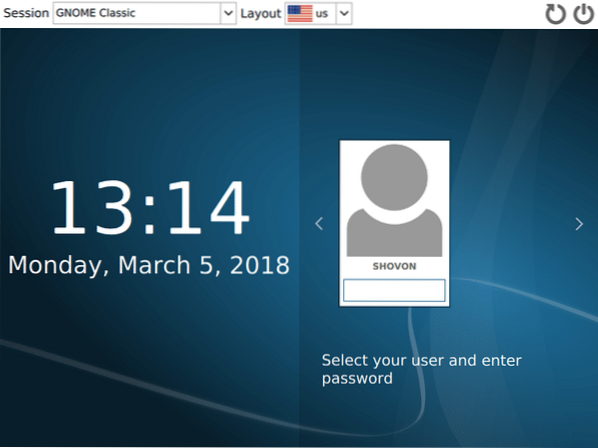
Подразумевано, ГНОМЕ Цлассиц је изабрана као што можете видети из обележеног одељка снимка екрана испод. Кликните на означени падајући оквир да бисте га променили.
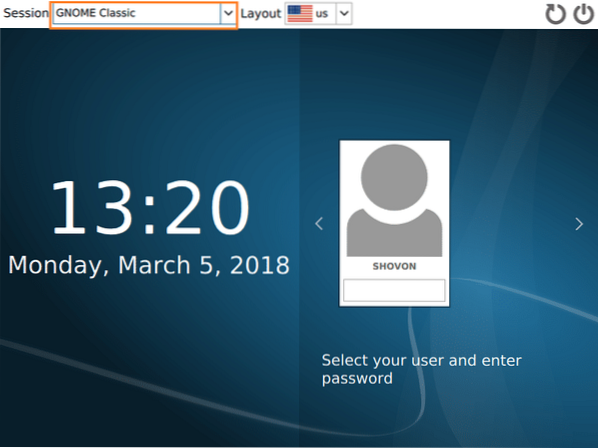
Требали бисте видети неке опције као што је приказано на снимку заслона испод. Кликните на Плазма.
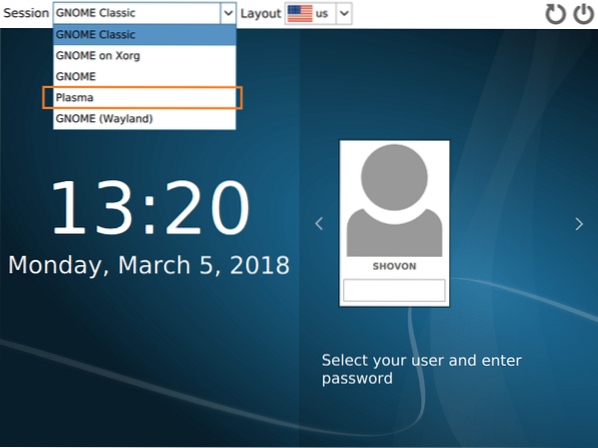
Плазма треба одабрати. Сада унесите лозинку и пријавите се.
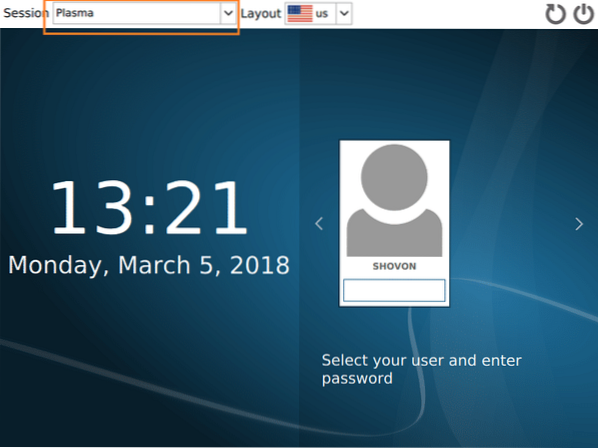
Требали бисте видети екран за учитавање КДЕ-а као што је приказано на снимку заслона испод.
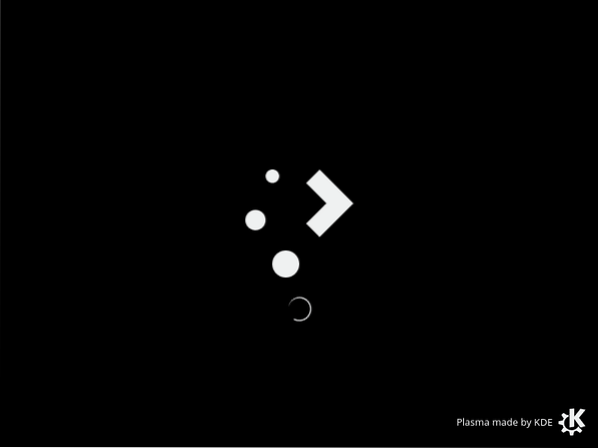
После неколико секунди требало би да вас дочека прелепо окружење КДЕ 5 плазме на радној површини.
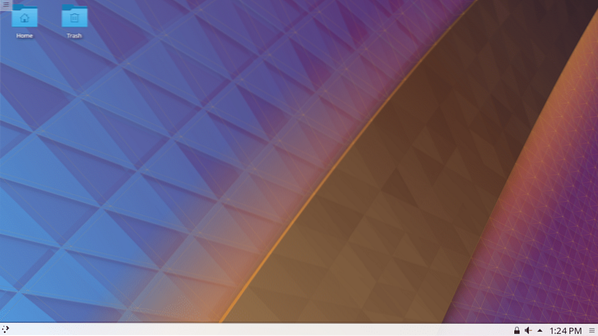
У време писања овог текста, КДЕ 5.12 Пласма је била најновија стабилна верзија.
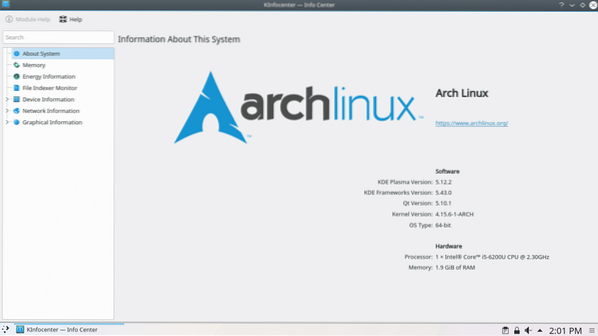
Тако инсталирате КДЕ 5 Пласма Десктоп Енвиронмент на Арцх Линук. Хвала што сте прочитали овај чланак.
 Phenquestions
Phenquestions


